EasyUI 输入框下拉框 提示语【EasyUI注意点】
近日在使用EasyUI编写输入框时,一开始发现要是,直接设置输入框class=”easyui-textbox”时,会发现要想在input输入框后面加入属性placeholder=”提示语”是不能够起到预期效果的,原因是EasyUI在重新渲染input输入框之后,输入框设置的placeholder并不能起作用,开始我没明白,知道在论坛看到一个人评论才发现,easyui-textbox有自己的提示语属性,即
| prompt | string | 在输入框显示提示消息。 |
但是这个默认是没有值得 所以要想有提示语一种方式,可以不用placeholder属性设置提示语,只用EasyUI自身属性prompt属性设置提示语【推荐】
还有一种方式,比较麻烦【相对而言】,我们可以在EasyUI重新渲染页面之后,再手动给input输入框添加placeholder属性,
<input type="text" id="overallSizeWide" value="${vehicleLicenseInfo.overallSizeWide}" name="overallSizeWide" class="easyui-textbox" style="width:60px;" data-options="required:true,missingMessage:'请输入总质量(kg)''"placeholder="请输入总质量(kg)" />*请输入总质量(kg)''"placeholder="请输入总质量(kg)" />*
js重新渲染代码如下
<script>// 该js方法为重新渲染class为easyui-textbox的输入框 placeholder属性$(function(){window.onload = numberInputPlaceholder();});function numberInputPlaceholder(){$(".easyui-textbox").each(function(i){var span = $(this).siblings("span")[0];debugger;var targetInput = $(span).find("input:first");if(targetInput){$(targetInput).attr("placeholder", $(this).attr("placeholder"));}});$(".easyui-combobox").each(function(i){var span = $(this).siblings("span")[0];var targetInput = $(span).find("input:first");if(targetInput){$(targetInput).attr("placeholder", $(this).attr("placeholder"));}});}</script>


























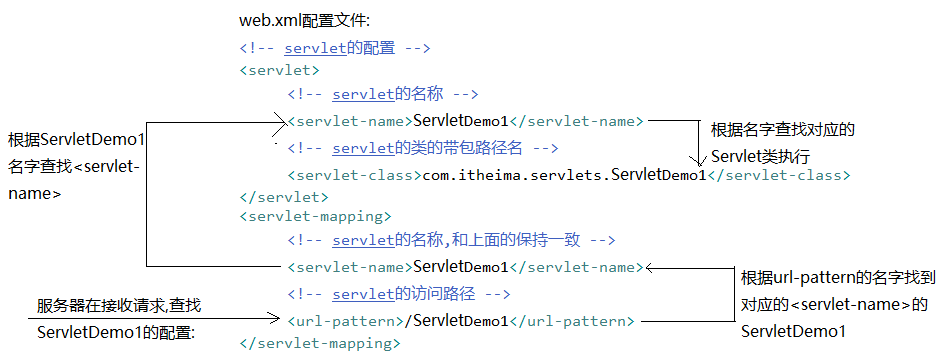

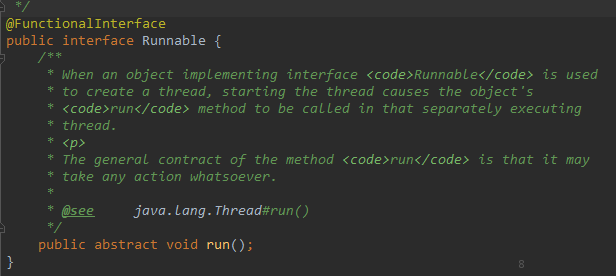






还没有评论,来说两句吧...